HTC One 最早发布是在 2013 年,目前仍有部分人在使用它。不管怎样,如果您不想在手机出现故障时丢失数据,请及时备份 HTC One。也许您很久以前就想备份它,但没有好主意。现在你可以放心了。
这篇文章将向您展示 5 个具有明确用法的 HTC 备份解决方案,以便您可以按照指南轻松备份您的 HTC One。

如果您需要快速可靠的 HTC 备份软件, Samsung Backup and Restore可以满足您的要求。其备份功能可以帮助您一键将 HTC One 备份到 PC,包括联系人、 短信、照片、视频、音乐、应用程序等。此外,您还可以将备份数据恢复到 HTC 手机。
- 以多种数据类型将 HTC 数据快速备份到 PC。
- 通过 USB 或 Wi-Fi 将 HTC 手机轻松连接到 Windows/Mac 计算机。
- 在界面上自由选择所需的文件类型。
- 支持通话记录、文档、联系人、应用程序、音乐、视频等。
- 将以前的备份数据从计算机传输到手机。
此外,该程序兼容 Android 4.0 及更高版本,因此它不仅可以与 HTC One 配合使用,还可以与其他 HTC 手机以及 Android 手机和平板电脑配合使用,例如 HTC Wildfire E1 lite/Wildfire R70/Wildfire X/Desire 20+/Desire 10 Pro/U20 5G/U12/U11、三星 Galaxy S23/S22/S21/S20/S10/S9、索尼 Xperia 1 IV/Xperia 5 IV/Xperia 10 IV/Xperia Pro-I/Xperia 1 III/Xperia 5 III、华为、小米、一加、中兴等等。
下面免费下载 HTC 数据备份管理器。
步骤1.安装备份程序
请在您的计算机上下载并安装该软件。
步骤 2. 将 HTC One 连接到 PC
然后启动它并使用 USB 数据线将 HTC One 手机连接到 PC。开启手机的USB调试功能。它会识别您的设备。
步骤 3. 备份 HTC
- 连接后,请单击“备份”选项,您可以按类别选择您的 HTC 文件。

- 最后,点击“备份”图标启动备份过程。

奖励:想要获得更多将照片从 HTC 传输到 PC 的方法吗?这篇文章将告诉您 8 个简单的技巧。让我们来看看。
Google Drive 可以无线备份 Google 云存储上的 HTC One 文件,这是最吸引人的功能。此外,您可以直接在手机上添加您的Google帐户。启用自动备份后,它会定期将您的数据同步到 Google Drive。
步骤 1. 打开设置应用程序
请单击屏幕上的“应用程序”文件夹,然后选择“设置”应用程序。
步骤 2. 使用 Google 帐户登录
选择“备份和重置”>“备份帐户”>“ Google 帐户”>“现有”功能,在此处输入您的 Google 帐户。然后点击“确定”和三角形图标。 “备份我的数据”功能已激活。
步骤 3. 开始 HTC 备份
现在,它会自动将您的 HTC 数据备份到 Google Drive。如果您已添加帐户,则可以直接打开“备份我的数据”图标。
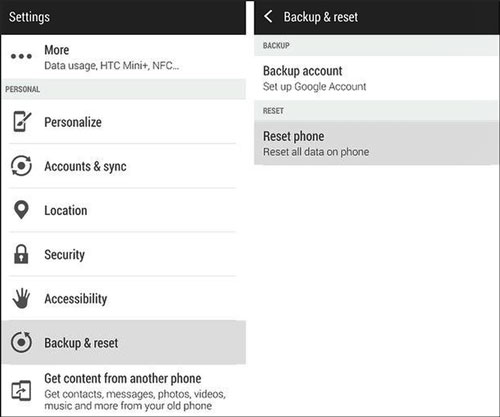
另请阅读:
如何恢复 HTC 手机上已删除的数据?不用担心。请看看HTC 数据恢复,它会告诉你你想要什么。
正在寻找将您的三星联系人发送到新 LG 手机的方法吗?您可以按照本指南轻松发送您的联系人。
HTC Sync Manager是一种常见的多媒体传输实用程序。它可以将您的图库、音乐、书签和其他文件从 HTC One 备份到计算机。此外,您还可以在计算机上组织HTC文件,例如创建新的播放列表。不过,HTC 不会再更新了,很快 HTC 网站上就会不再支持下载。
步骤1.下载软件
请在电脑上下载安装包并安装到桌面上。
步骤 2. 将 HTC One 连接到 PC
当您使用数据线成功将 HTC One 连接到 PC 后,请单击“主页”选项卡。
步骤 3. 将 HTC 文件传输到计算机进行备份
要将 HTC One 备份到 PC,请单击“传输和备份”>“立即备份”图标开始该过程。
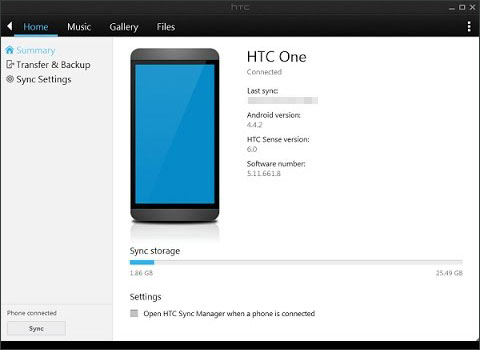
进一步阅读:不知道将HTC 转移到 iPhone吗?这里有 4 种可靠的推理方法供您参考。
另一个有用的 HTC 备份应用程序是 HTC Backup,支持 Android 5.0 及更高版本。您可以用它来保存账户、词典等,以进行备份。如果需要,您可以将备份恢复到 HTC One 智能手机。但您无法有选择地查看和传输文件。
第 1 步:下载并安装 HTC 备份应用程序
您可以毫不费力地从 Google Play 下载该应用程序。然后将其安装到您的 HTC One 上。
步骤2.进入应用程序
安装后,请输入它并单击“更改备份设置”按钮。
步骤 3. 开始备份
- 您可以选择您的 HTC 帐户或 Google 帐户作为备份位置。然后打开“自动备份”功能。它将通过 Wi-Fi 备份您的 HTC 数据。
- 此外,您可以通过点击“立即备份”图标开始备份。
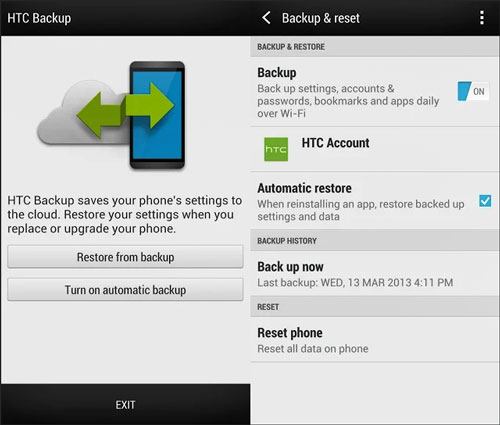
也许您需要:当将 HTC 切换到 Samsung 时,也许您需要 将数据从 HTC 传输到 Samsung 。如果是这样,这篇文章将为您提供帮助。
如果您不喜欢以前的 HTC One 备份工具,您可以选择最后一种备份方式,即使用存储卡备份文件。 HTC One 的最大容量为 128 GB。因此,您可以在手机上插入 SD 卡,并将文件从 HTC 内部空间移动到卡中。
步骤1.插入Micro SD卡
请用尖头打开卡托盘并正确放置卡片。然后小心地将托盘推入插槽。您的手机将检测您的存储卡。
步骤 2. 转到文件管理器
请单击应用程序文件夹并选择文件管理器,您可以看到现有的文件。
步骤 3. 将数据移至 SD 卡进行备份
您现在可以选择要备份的文件。然后将它们移动到您的 SD 卡上。稍后备份就会完成。
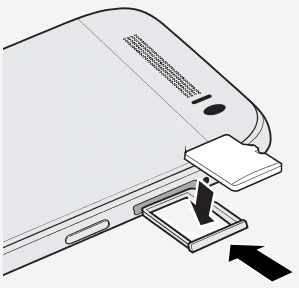
您已经知道支持 HTC One 的 5 种方法,现在轮到您了。无论您选择什么,它都可以帮助您熟练地完成 HTC 备份任务。更方便的是,三星备份和恢复可以快速地将整个 HTC 数据备份到计算机上。值得一试。
相关文章
[必备指南] 将联系人从 HTC 转移到 iPhone 的 4 个绝妙技巧
通过 WiFi 将文件从 Android 传输到 PC 的 6 种方法 [完整指南]
4 种行之有效的方法将照片从计算机传输到 Android(分步)
版权所有 © samsung-messages-backup.com 保留所有权利。